Serato DJでApple Musicを使用する方法
「Serato DJ Proを数ヶ月使用していますが、Apple MusicライブラリをSeratoに接続するにはどうすればよいですか?」
Serato DJではiTunesからの音楽インポートが可能です。iTunesやミュージックアプリにローカル保存した楽曲がある場合、設定 → ライブラリと表示に移動し、iTunesライブラリを表示のチェックボックスをオンにすることで表示できます。ただしApple Musicストリーミングサービスの楽曲はプログラムに表示されません。そのため多くの方がSerato DJでApple Musicを使う方法を尋ねます。
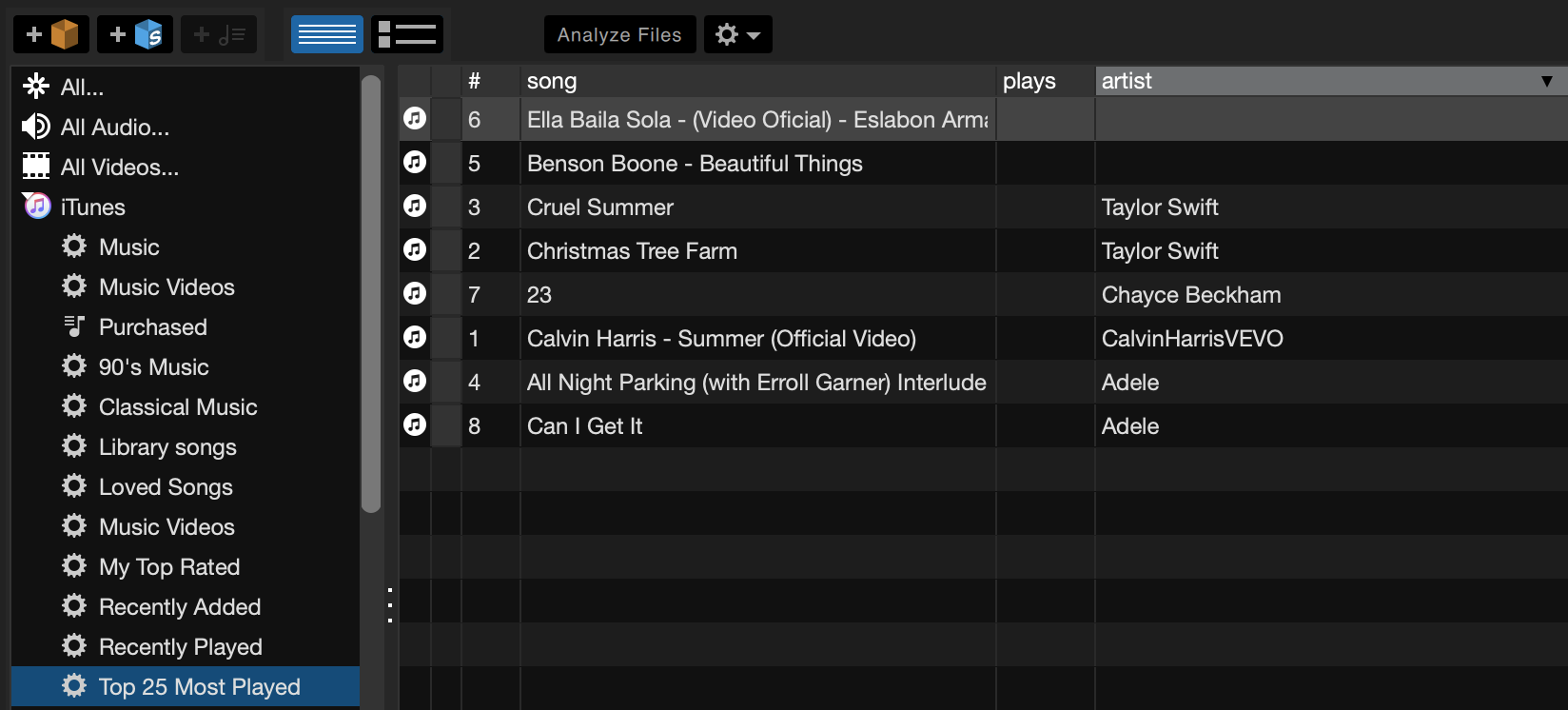
1. Serato DJはApple Musicに対応していますか?
はい、有効なApple Musicサブスクリプションをお持ちで、Serato DJ Pro/Lite 3.3.0以降を使用している場合、Serato DJ ProでApple Musicストリーミングを利用できます。
Serato DJはBeatport、Beatsource、Soundcloud、TIDALもサポートしています。有効なアカウントと安定したインターネット接続があれば、これらの膨大なカタログから新旧数百万のトラックにアクセスできます。
Apple MusicはdjayおよびMixonsetでもストリーミング可能です。
2. ダウンロードしたApple Music楽曲をSerato DJに追加できますか?
Apple Musicストリーミングサービスからダウンロードした楽曲はDRM保護されたM4P形式であり、Serato DJではサポートされていません。Apple MusicストリーミングサービスのファイルはDRM保護されており、他のソフトウェアでは再生できません。そのため、これらのファイルはSerato DJソフトウェアで使用できません。
Serato DJがサポートするファイル形式は、MP3、OGG、ALAC(Macのみ)、FLAC、AIF、WAV、WL、MP4、M4Aです。つまり、DRM保護されたApple Musicの楽曲をMP3に変換できれば、Serato DJで再生可能になります。非常に簡単です。ここではApple MusicのDRMを解除し、Apple MusicをMP3に変換する最良の方法をご紹介します。
3. 代替方法:Apple MusicをMP3でダウンロードしSerato DJに追加
DRM保護されたApple Musicの楽曲をmp3に変換するには、Ondesoft Apple Music Converterが必要です。MacとWindowsに対応し、Apple Musicの楽曲を100%オリジナル品質と全ID3タグ付きでmp3、m4aなどに高速ダウンロードできます。
Apple Musicの楽曲/アルバム/プレイリストをMP3形式でダウンロードする手順は以下の通りです。
1. Apple Music Converterをダウンロードして起動する
MacまたはWindowsにOndesoft Apple Music Converterをダウンロード、インストール、起動します。

2. Apple Musicアカウントにサインイン
サインインボタンをクリックし、Apple IDを入力します。

3. 出力形式の変更(オプション)
デフォルトの出力形式はロスレスM4Aです。Ondesoft Apple Music ConverterはApple MusicをMP3、AAC、FLAC、WAV、AIFFに変換することもサポートします。また、タイトル、アーティスト、アルバム、プレイリストインデックスとトラックIDの任意の組み合わせで出力ファイル名をカスタマイズできます。

4. 音楽を選ぶ
画面の指示に従って、変換したいプレイリストまたはアルバムを選択します。

曲の追加をクリックします。

5. 変換開始
デフォルトでは、プレイリスト/アルバム内のすべての曲にチェックが入ります。変換したくない曲がある場合は、チェックを外してください。変換ボタンをクリックすると、選択したフォーマットに曲のダウンロードが始まります。

変換後、下のフォルダアイコンをクリックして、ダウンロードした曲をすぐに見つけます。Apple Musicを解約した後でも、楽曲はどこでも再生でき、永久に保存できる。

6. ダウンロードしたApple Music曲をSerato DJに追加
ダウンロードしたMP3曲をSerato DJにインポートできます。
出力フォルダをクレートエリアにドラッグ&ドロップするか、iTunesにインポートして表示させます。
Serato DJにApple Musicトラックを追加したら、ファイルの分析が可能です。テンポに基づいてトラックを選択し、類似したテンポ範囲の楽曲を見つけることができます。
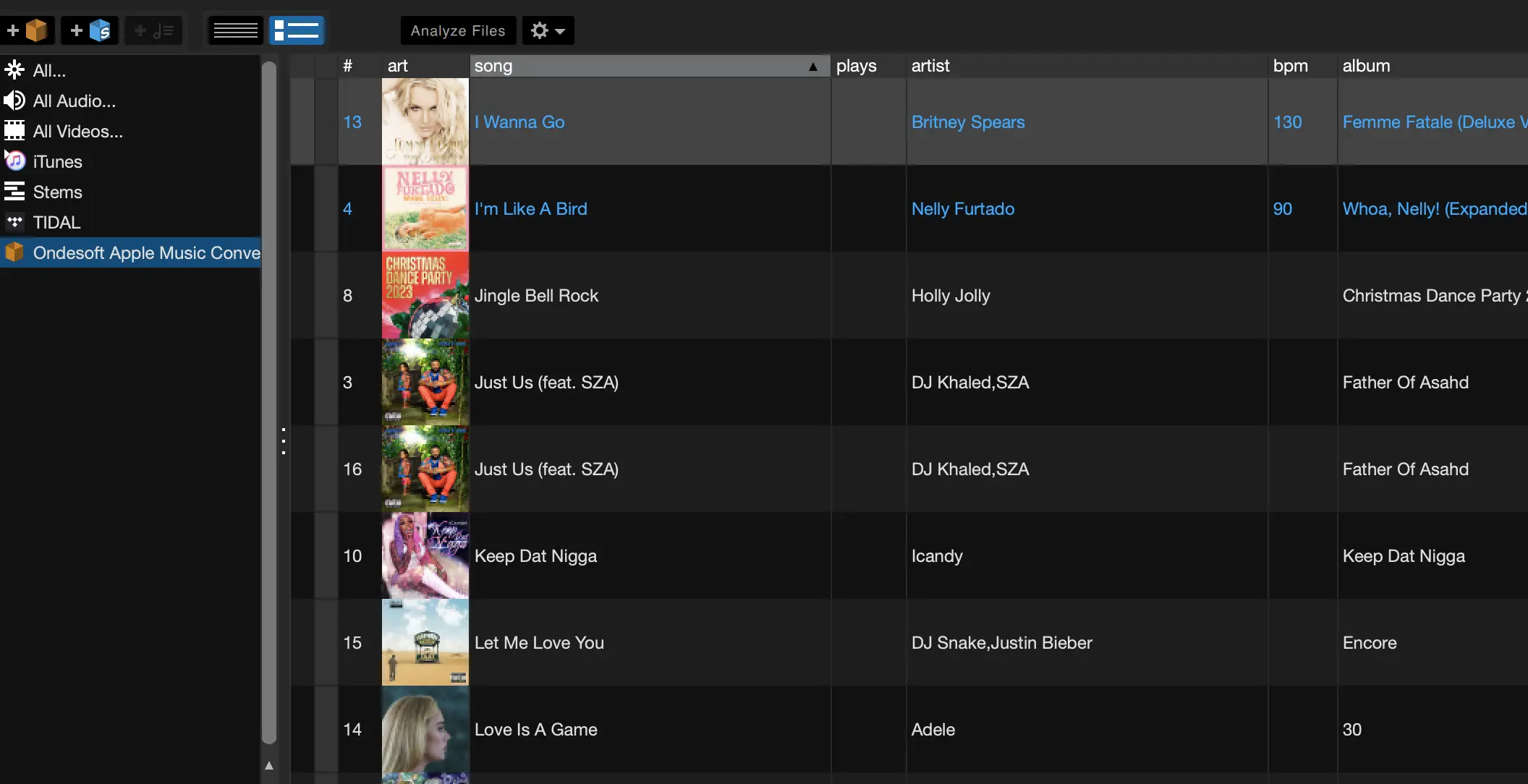
SpotifyをMP3に変換したい場合は、Ondesoft Spotify Music Converterをお試しください。
Ondesoft Apple Music Converterの特徴
内蔵Apple Musicウェブプレイヤー
Ondesoft Apple Music Converterには内蔵Apple Musicウェブプレイヤーを搭載。Apple Musicアカウントにログインすれば、ダウンロードしたい楽曲・アルバム・プレイリストを簡単に閲覧・選択可能。
高速変換速度
変換速度は最大16倍速で、自由に設定可能です。
検索機能
強力な検索機能により、曲名・アーティスト名・アルバム名から必要なApple Musicトラックを素早く見つけられます。
ファイル名フォーマットのカスタマイズ
出力ファイル名にはタイトル・アーティスト名・アルバム名・トラックID・ディスクIDを含められ、自由にカスタマイズ可能です。
ID タグの保存
曲名、アーティスト名、アルバム、アルバムアーティスト、ジャンル、アートワークなどの ID タグは、出力される MP3 および M4A ファイルに保存されます。
バッチ
変換
バッチ変換により、一度に好きなだけ Apple Music トラックを変換することができます。
Sidebar
ホットなヒント
Apple Musicのヒント
More >>- iTunesの曲がグレーアウト?ここに修正があります?
- ファイル「iTunes Library.itl」が読み込めない」を修正
- Workout Motivation Music MP3 無料ダウンロード
- AndroidでApple Musicを着信音として設定する
- iPhoneでApple Musicを着信音に設定する
- Apple Music対応デバイス
- GoogleピクセルでAppleの音楽を再生する
- モトG7でAppleの音楽を再生する
- サムスンのギャラクシーでAppleの音楽を再生します。
- Fitbit IonicでAppleの音楽を再生する
- Serato DJでApple Musicを使う
- iTunesなしでApple Musicを再生する
- Apple Musicのプランを変更する
- ダウンロード Apple Music Antidoteプレイリストをmp3に
- iPhoneでApple Musicをダウンロードしない修正
- Apple MusicのDRMとどのようにDRMを削除する方法とは何ですか?
- Android TVでApple Music
- iPhone 4でApple Musicの曲を再生する
- Apple、「Apple Music」サービスのWeb版を提供開始
- MP3にApple Music M4Pを変換する
- MacでApple MusicをMP3に変換する
- SDカードでApple Musicをダウンロード
- Apple MusicからMP3にDrake More Lifeをダウンロード
- 解決しました。Apple Musicを無料で入手する3つの方法
- Apple Musicの購読をキャンセルする
- iTunesなしでApple Musicを聴く
- お金を払わずにApple Musicを聴く
- サブスクリプションなしでAmazon EchoでApple Musicを再生
- Amazon EchoでApple Musicを再生
- Amazon Fire 7タブレットでApple Musicをストリーミング
- サブスクリプションなしでFire TVでApple Musicを再生
- Android TVでApple Musicを再生する
- Fire TVでApple Musicを再生する
- MP3プレーヤーでApple Musicを再生する
- 解決しました。サブスクリプションなしでSonosでApple Musicを再生
- SoundTouchでApple Musicを再生
- Apple Musicアプリを使わずにAndroidでApple Musicの曲を再生する
- Mac上でAppleの音楽DRMを削除
- Amazon Fire TV Stick 4KでApple Musicをストリーミング配信
- Google HomeでApple Musicを再生
- Apple MusicのプレイリストをSpotifyに転送
- Google Play MusicでApple Musicの曲をアップロードしてストリーミングする
- AndroidでApple Musicを再生する
- Amazon端末のApple Music
- 無料でApple MusicをRokuにストリーミング
- サムスンのスマートテレビでApple Music
- テレビでApple Musicを再生
- Xbox OneでApple Musicをプレイ
- 着信音としてApple Musicの曲を設定する
- 車内でApple Musicを楽しむ
- AndroidタブレットでApple Musicの曲を再生する
- iPod nanoでApple Musicの曲を再生
- iPod shuffleでApple Musicの曲を再生
- iPod classicでApple Musicの曲を再生
- SAMSUNGギャラクシータブでApple Musicの曲を再生する
- ダウンロードせずにPS4でApple Musicをストリーミング
- Apple Musicの曲をUSBフラッシュドライブに転送する
- Apple MusicをPlayStation®で
- Chromebookでリンゴの音楽を再生する
- PCでApple Musicを聴く3つの方法
- WindowsでMP3にApple Musicを変換する
- マイクロソフトのLumiaでAppleの音楽を再生します。
- Apple MusicをSanDisk Clip Jamで再生
- Windowsの携帯電話でAppleの音楽を再生する
- Apple Music Converter for Windows
- Apple Music、同じアルバムの異なるバージョンをグループ化
- ダウンロードアルバム「Black Habits」をmp3に Apple Musicから
- ダウンロード Apple Music Replay 2020プレイリストをmp3に
- ダウンロード Apple Music Playlist Agenda to mp3
- ダウンロード Naomi Campbell's Apple Music Playlist to mp3
- ガーミンのスマートウォッチでApple Musicを再生
- ダウンロード アルバム YHLQMDLG mp3 に Apple Music から
- ジーニアスの動画シリーズをApple MusicからMP4に変換する
- レディーガガの愚かな愛のミュージックビデオをmp4に変換する
- iTunesのムービー、テレビ番組やミュージックビデオからオーディオを抽出します。
- Apple MusicからMP4にジャスティン・ビーバーのミュージックビデオの習慣を変換する
- Amazon EchoでApple Musicを再生するためにAlexaに依頼する
- ダウンロード ハルベリー Apple 音楽プレイリストをmp3に
- ダウンロード Lady Gaga Apple 音楽プレイリストをmp3に
- ジャスティン・ビーバーのミュージックビデオをApple MusicからMP4に曲「利用可能」に変換する
- 退会後もApple Musicの曲をキープ
- djayでApple Musicを使用する
- VirtualDJにApple Musicを追加
- CamtasiaでApple Musicを使う
- TomTomTom Spark 3でApple Musicを再生する
- FLAC形式でApple Musicをダウンロード
- M4AにM4Pを変換






